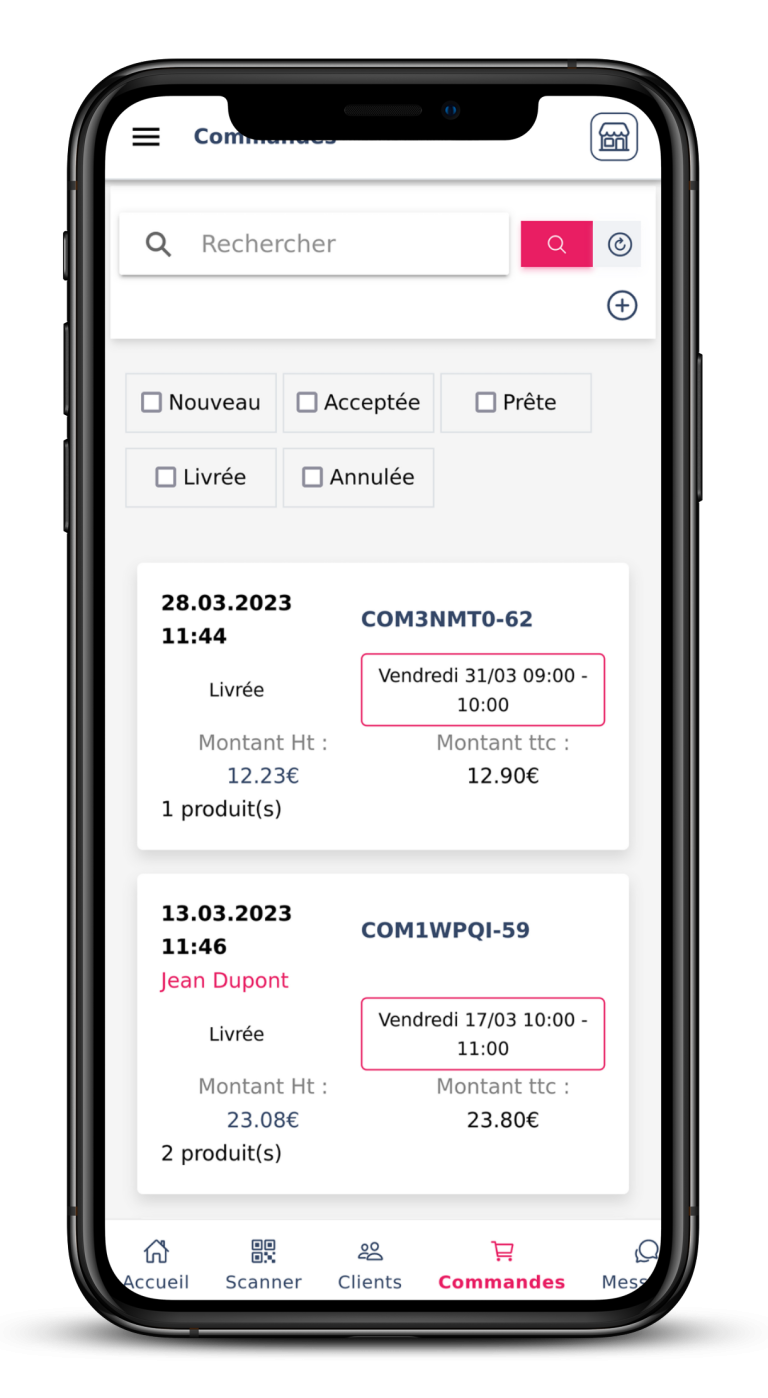Accueil > Question fréquentes > Comment ajouter des points de fidélité à mon client?
Comment ajouter des points de fidélité à mon client ?
En tant que commerçant, vous disposez de 3 manières différentes d’ajouter des points de fidélité à un client :
Avec la fonction Scan
1. Scannez le code QR présenté par votre client en caisse en utilisant l’application installée sur votre téléphone.
2. Il suffit ensuite d’attribuer, automatiquement ou manuellement, le nombre de points que vous jugez approprié pour chaque achat réalisé.
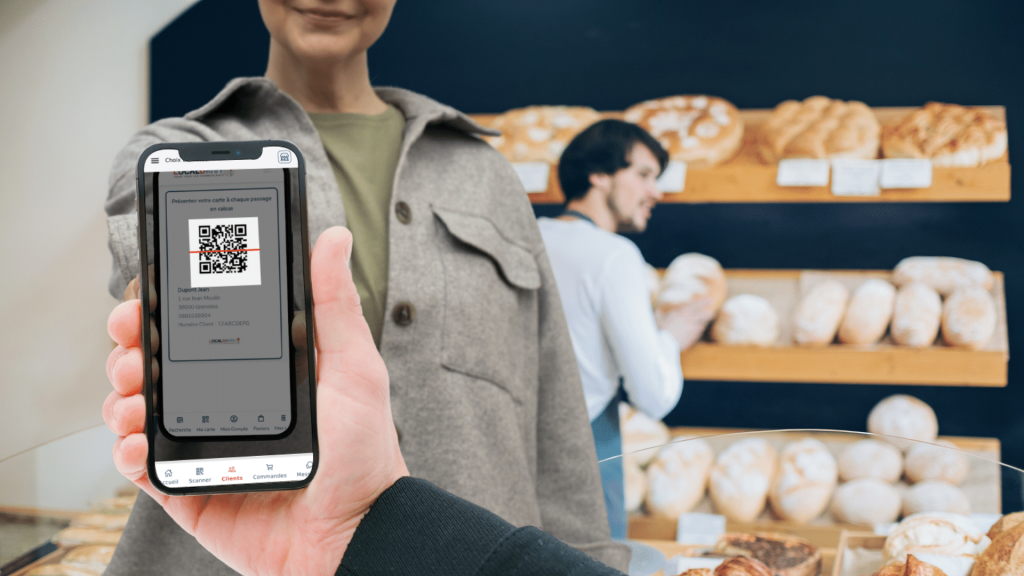
Depuis une fiche client
1. Connectez-vous à votre espace
Sélectionnez Clients dans le menu situé en bas de votre écran ou dans le menu principal en haut à gauche ≡. Vous avez maintenant accès à la liste de vos clients.
2. Choisissez le client
la personne à qui vous souhaitez ajouter ou enlever des points suite à leurs achats ou en guise de cadeau (de bienvenue par exemple).
3. Choisissez le mode d’attribution
Vous avez le choix, lorsque vous configurez la distribution des points de fidélité, de les attribuer soit de manière automatique à chaque achat, soit manuellement, c’est-à-dire choisir le nombre de points que vous donnez au client vous-même, lors de son passage en magasin.
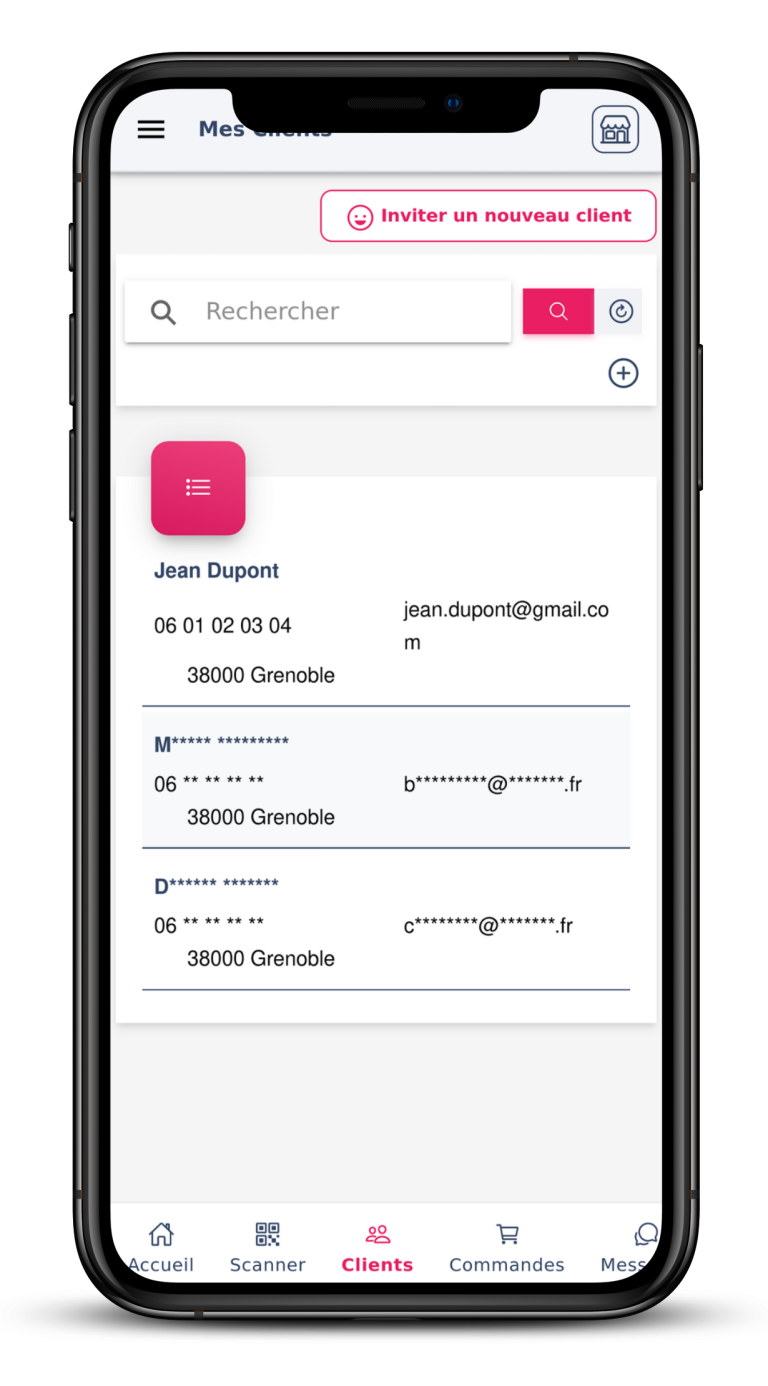
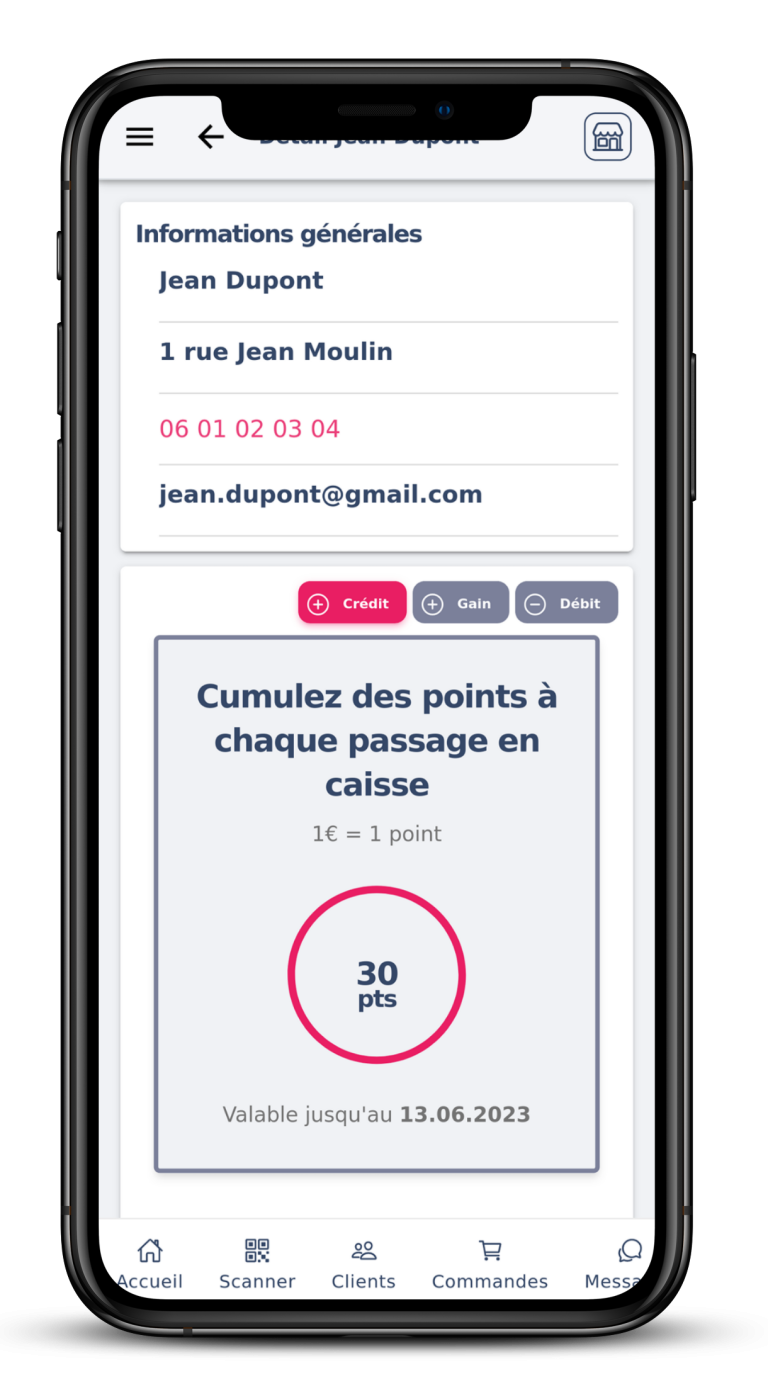
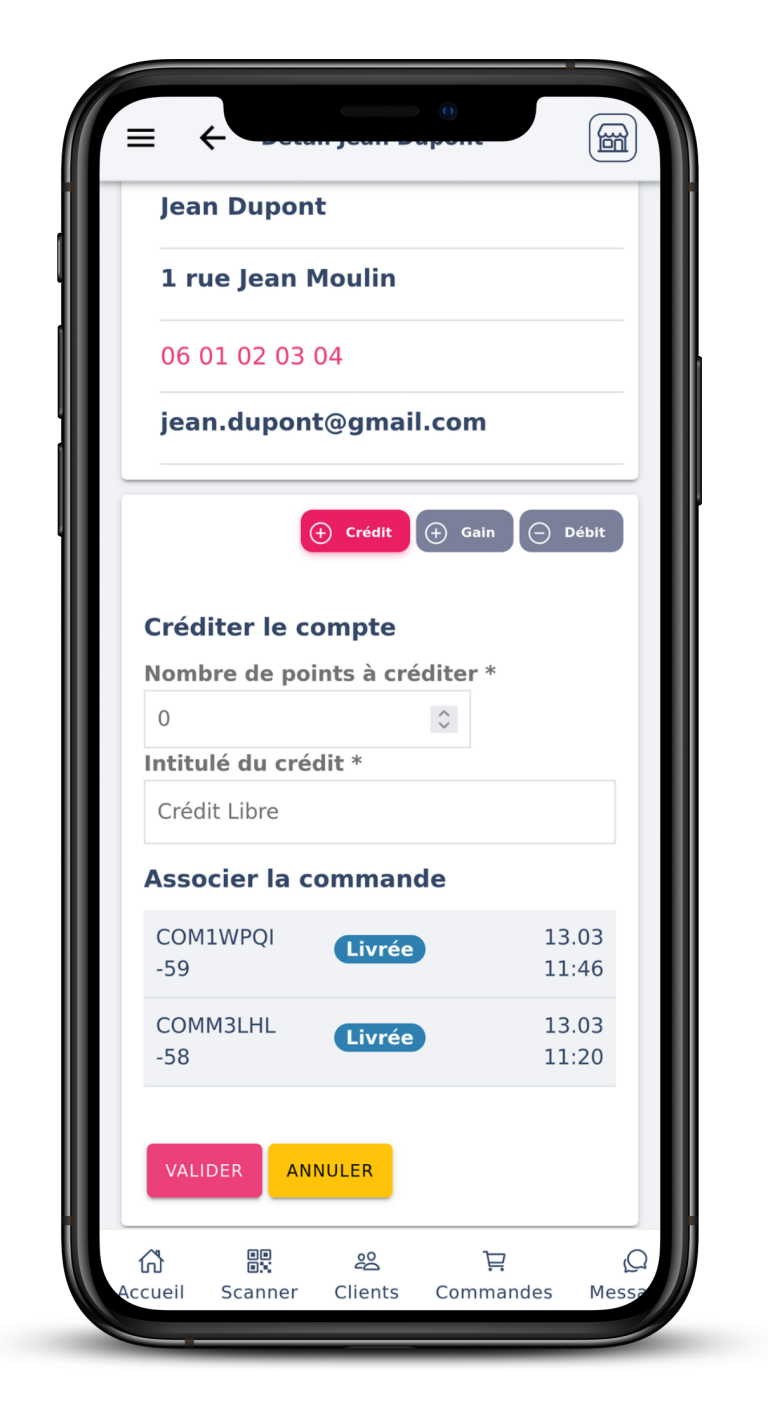
Depuis une commande
1. Connectez-vous à votre espace
Vous aurez à disposition un regard direct sur toutes les commandes qui ont été passées depuis le tableau de bord ou dans Commandes depuis le menu principal ≡ en haut à gauche de votre écran.
2. Choisissez la commande
du client où vous souhaitez ajouter ou enlever des points suite à leurs achats ou en guise de cadeau (de bienvenue par exemple).
3. Affichez les informations
Une fois sur le détail de la commande choisie, un nouveau menu apparaît en bas de votre écran, choisissez l’onglet Informations.
4. Attribuez les points
Vous avez maintenant accès aux points de fidélité de votre client grâce à sa commande.
Vous n’avez plus qu’à choisir comment les attribuer.